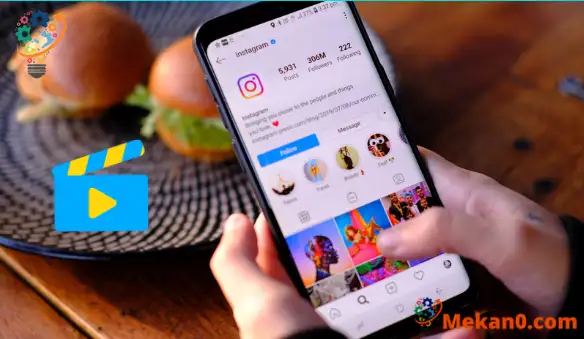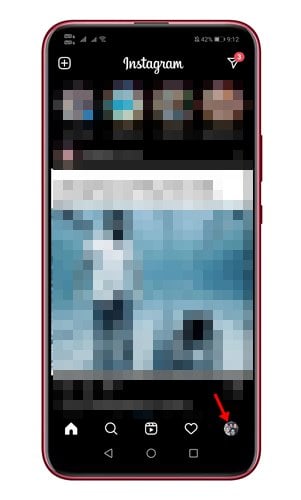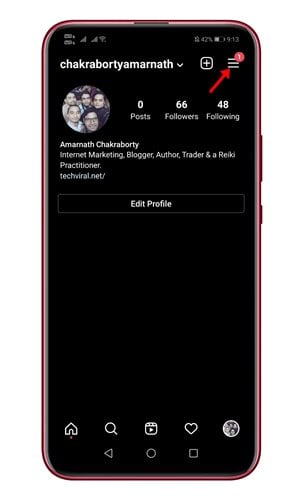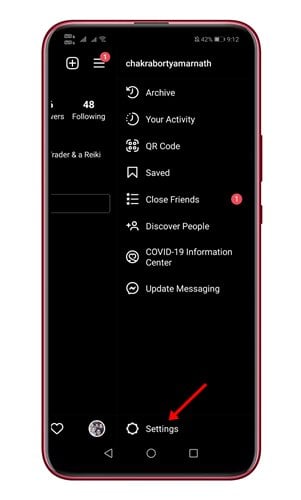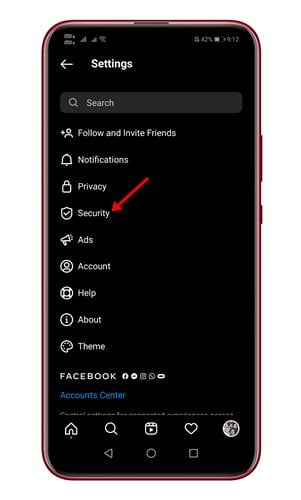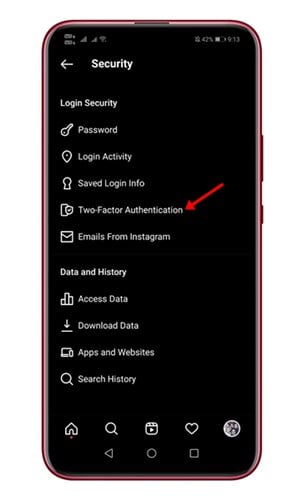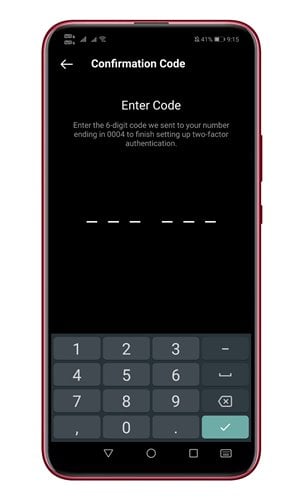Instagram ໃນປັດຈຸບັນເປັນແອັບຯສື່ສັງຄົມທີ່ໃຊ້ຫຼາຍທີ່ສຸດສໍາລັບການແບ່ງປັນຮູບພາບແລະວິດີໂອ. ສິ່ງທີ່ດີກ່ຽວກັບ Instagram ແມ່ນວ່າມັນຊ່ວຍໃຫ້ຜູ້ໃຊ້ສາມາດແບ່ງປັນຮູບພາບແລະວິດີໂອແລະແລກປ່ຽນຂໍ້ຄວາມ.
ນອກຈາກນີ້, Instagram ມີຄຸນສົມບັດຄ້າຍຄື TikTok ທີ່ເອີ້ນວ່າ Reels, IGTV, ແລະອື່ນໆ. ເພື່ອຄວາມປອດໄພ, ແອັບ Instagram ສໍາລັບ Android ແລະ iOS ສະຫນອງການພິສູດຢືນຢັນສອງປັດໃຈ.
ສໍາລັບຜູ້ທີ່ບໍ່ຮູ້, two-factor authentication ແມ່ນຄຸນສົມບັດຄວາມປອດໄພທີ່ຊ່ວຍປົກປ້ອງ Instagram ຂອງທ່ານ. ຖ້າທ່ານໄດ້ຕັ້ງຄ່າການກວດສອບສອງປັດໃຈ, ທ່ານຈະໄດ້ຮັບການແຈ້ງເຕືອນຫຼືທ່ານຈະຖືກຮ້ອງຂໍໃຫ້ໃສ່ລະຫັດເຂົ້າສູ່ລະບົບພິເສດ.
ດັ່ງນັ້ນ, ຄຸນນະສົມບັດເພີ່ມຊັ້ນຄວາມປອດໄພພິເສດຢູ່ເທິງສຸດຂອງແອັບຯ Instagram. ທຸກຄົນຄວນໃຊ້ຄຸນສົມບັດນີ້ຍ້ອນວ່າມັນຮັບປະກັນບັນຊີຂອງທ່ານຈາກການເຂົ້າສູ່ລະບົບທີ່ບໍ່ໄດ້ຮັບອະນຸຍາດ.
ຂັ້ນຕອນເພື່ອເປີດໃຊ້ການກວດສອບສອງປັດໃຈໃນ Instagram
ດັ່ງນັ້ນ, ໃນບົດຄວາມນີ້, ພວກເຮົາຈະແບ່ງປັນຄໍາແນະນໍາຂັ້ນຕອນໂດຍຂັ້ນຕອນກ່ຽວກັບວິທີການເປີດໃຊ້ການກວດສອບສອງປັດໃຈໃນ Instagram app ສໍາລັບ Android. ໃຫ້ກວດເບິ່ງ.
ຂັ້ນຕອນທີ 1. ກ່ອນອື່ນ, ເປີດແອັບ Instagram ໃນອຸປະກອນ Android ຂອງທ່ານ. ຫຼັງຈາກນັ້ນ , ຄລິກທີ່ຮູບໂປຣໄຟລ ດັ່ງທີ່ສະແດງຢູ່ຂ້າງລຸ່ມນີ້.
ຂັ້ນຕອນທີ 2. ໃນຫນ້າຕໍ່ໄປ, ທ່ານຈໍາເປັນຕ້ອງຄລິກໃສ່ ສາມເສັ້ນນອນ ດັ່ງທີ່ສະແດງຢູ່ຂ້າງລຸ່ມນີ້.
ຂັ້ນຕອນທີ 3. ຫຼັງຈາກນັ້ນ, ແຕະທີ່ຕົວເລືອກ " ການຕັ້ງຄ່າ ".
ຂັ້ນຕອນທີ 4. ໃນຫນ້າການຕັ້ງຄ່າ, ແຕະໃສ່ "ທາງເລືອກ" ຄວາມປອດໄພ ".
ຂັ້ນຕອນທີ 5. ໃນ ໜ້າ ຕໍ່ໄປ, ໃຫ້ຄລິກໃສ່ "ການພິສູດຢືນຢັນສອງປັດໃຈ".
ຂັ້ນຕອນທີ 6. ໃນໜ້າການພິສູດຢືນຢັນສອງປັດໄຈ, ກົດປຸ່ມ "ການເລີ່ມຕົ້ນ".
ຂັ້ນຕອນທີ 7. ໃນປັດຈຸບັນ, ເປີດໃຊ້ທາງເລືອກ "ຂໍ້ຄວາມ" .
ຂັ້ນຕອນທີ 8. ທ່ານຈະໄດ້ຮັບລະຫັດລັບກ່ຽວກັບເລກທີ່ລົງທະບຽນຂອງທ່ານ. ໃສ່ລະຫັດຢືນຢັນ ແລະກົດປຸ່ມ ຕໍ່ໄປ".
ຂັ້ນຕອນທີ 9. ເມື່ອທ່ານເຮັດແລ້ວ, ກົດປຸ່ມ " ສຳເລັດແລ້ວ”.
ນີ້ແມ່ນ! ຂ້ອຍສຳເລັດແລ້ວ. ເມື່ອທ່ານພະຍາຍາມເຂົ້າສູ່ລະບົບບັນຊີ Instagram ຂອງທ່ານໃນອຸປະກອນໃຫມ່, ທ່ານຈະໄດ້ຮັບຂໍ້ຄວາມທີ່ມີລະຫັດລັບກ່ຽວກັບເລກທີ່ລົງທະບຽນ.
ດັ່ງນັ້ນ, ຄູ່ມືນີ້ແມ່ນກ່ຽວກັບວິທີການເປີດການກວດສອບສອງປັດໃຈໃນ Instagram. ຫວັງວ່າບົດຄວາມນີ້ຊ່ວຍເຈົ້າໄດ້! ກະລຸນາແບ່ງປັນກັບຫມູ່ເພື່ອນຂອງທ່ານເຊັ່ນດຽວກັນ. ຖ້າຫາກທ່ານມີຄວາມສົງໃສກ່ຽວກັບການນີ້, ກະລຸນາໃຫ້ພວກເຮົາຮູ້ໃນປ່ອງຄໍາເຫັນຂ້າງລຸ່ມນີ້.